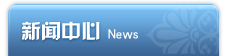您的位置:首页 >> 新闻中心
公司没有复印机,但有扫描仪和打印机,平时把打印机和扫描仪组合在一起当成复印机来使用。在使用过程中,先扫描,然后编辑扫描后生成的文档,再用打印机打印。但打印的成品总是和扫描件的尺寸不一致,怎样能实现类似复印机一样的效果?
通过photocopier这款软件,把虹光扫描仪和打印机组合在一起,作为复印机来使用。只需简单的设置,鼠标一点,即可完成扫描和打印,而且和原稿的比例完全一致,和复印机的效果没有两样。
这款软件相当简洁,下载安装后只有简单的几项设置,很容易上手,不过也有一些小的技巧需要注意:
一、当你的原稿是黑白稿件的时候,一定要选择“复印黑白”的按钮,这样复印出来的黑白稿才会和原稿保持一致。如果你在复印黑白稿件时,选用了复印灰度或复印彩色,那么,打印出来的复印稿会比原件色彩上浅很多。
二、如果你的原稿是彩色的稿件,同样的,在选择复印模式的时候要选择“复印彩色”,这样才能把原彩色稿件的细节部分复印下来。当然在打印的时候,你可以选择以黑白模式打印,否则出来的就是彩色复印件了。特别是复印身份证的时候,如果你选择“黑白模式”,那么复印出来的复印稿头像部分会是一片黑色,根本看不清楚。
三、比例选择这一块,如果想保持和原稿大小一致,就选择100%模式,如果想缩印的话,可以选择70%模式。需要提醒的是,我介绍给大家的这款是中文简化版,没有调节百分比的功能。如果你有缩印的需求,可以在网上搜索英文版本,就可以设置缩放比例了。
四、关于复印的数量,窗口右边有一块数字按钮区域,这一块区域是让你选择当前的文件复印数量,C键为清零。
只要掌握以上技巧,就可以把扫描仪和打印机*组合成一台彩色复印机了。不过,此组合只适用于常用的A4幅面文档复印,如果超出A4大小,就只能使用专门的复印机了。